System Management
Im Modul VISION bzw. GEDI kann man über das Symbol System Management das Panel vision/SysMgm zur Verwaltung des WinCC OA Systems aufschalten.

Zusätzlich wird das System Management Panel als Menü im Grafikeditor GEDI angezeigt.

Die Verwaltung ist in zwölf Bereiche aufgeteilt (siehe Abbildungen unten), die für zentrale Parametrierungen in WinCC OA verwendet werden.
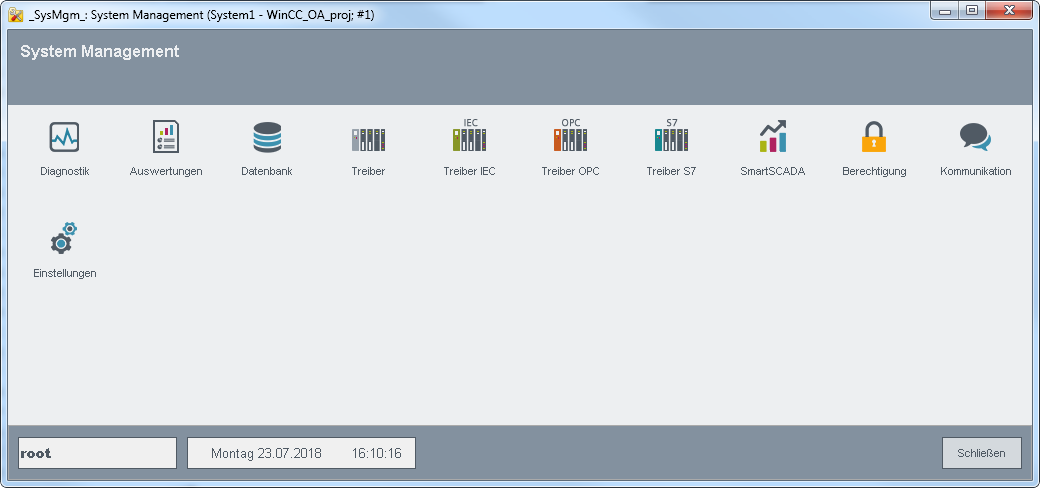
Diagnostik
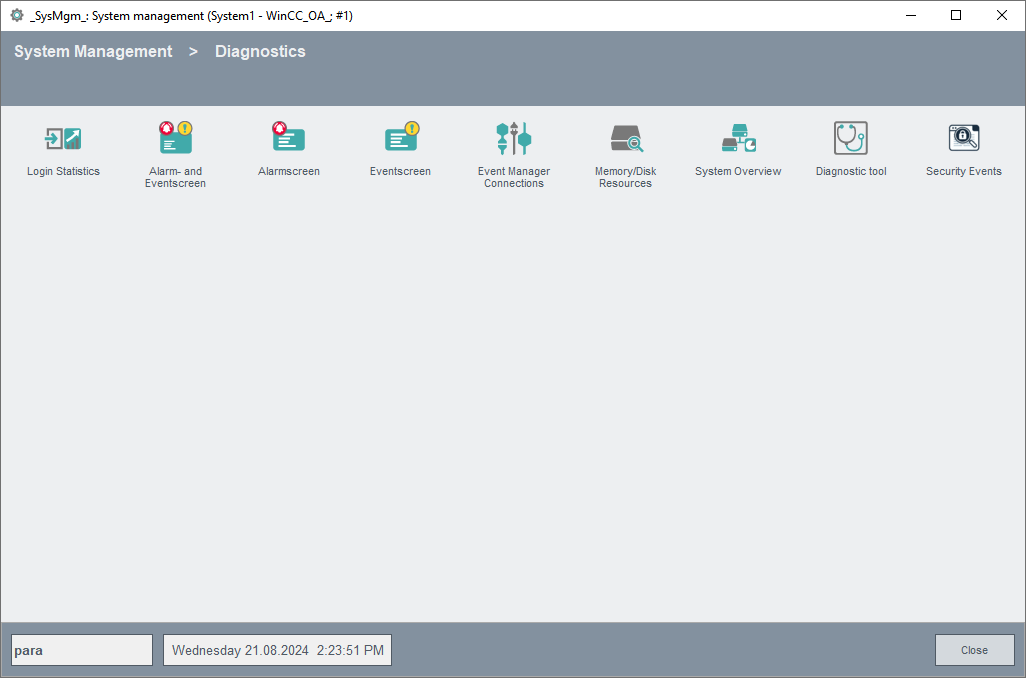
-
Alarm- und Ereignisschirm (siehe Alarm- und Ereignisschirm)
-
Event-Manager Verbindungen (siehe WinCC OA Diagnose und Panels zur Diagnose)
-
Speicherüberwachung - Emergencymodus des Data-Managers (für die Überwachung der Festplatte - siehe Festplatte überwachen und Überwachung des virtuellen Speichers - siehe Virtuellen Speicher überwachen)
-
Systemübersicht: Öffnet das Panel der Übersicht und Verbindungsstatus bei Redundanz, verteilten Systemen und auch Single Systemen. Die Details erfahren Sie aus der Dokumentation des Systemübersichtspanel.
Auswertungen
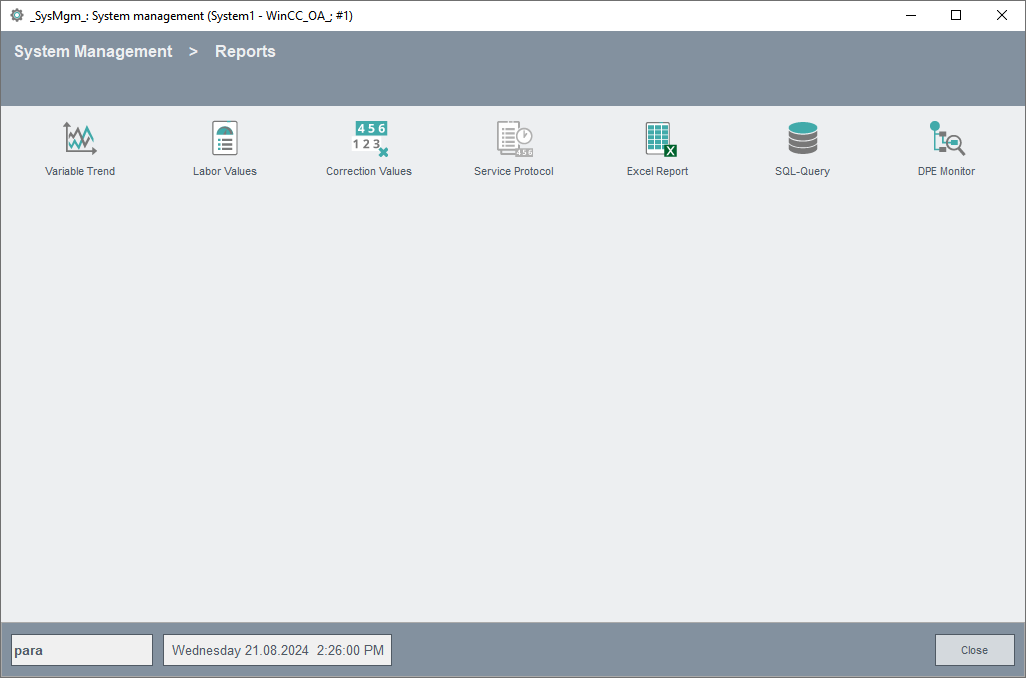
-
Variabler Trend: Der Variable Trend dient neues Werkzeug zur vereinfachten Darstellung von Trendkurven bzw. Trendgruppen (bis zu 8 zusammengehörende Trendkurven).
Datenbank

Wenn Sie nicht mit der History DB arbeiten, öffnet die erste Schaltfläche ein Panel zur Parametrierung der RAIMA Datenbank. Um WinCC OA mit
der RAIMA Datenbank zu starten, müssen Sie den Eintrag useValueArchive = 0 in der Config-Datei (<proj_path>/config/config) machen.
Lesen Sie das Kapitel Datensicherung, um die Möglichkeiten von WinCC OA zur Datenarchivierung kennen zu lernen.
-
Archivierung und Auslagerung (siehe Panel Archiv Control).
-
ASCII-Manager Panel: Mittels dieses Panels kann man den ASCII-Manager für das Ein- und Ausspielen von Daten parametrieren.
-
Online-Backup (siehe Bedienpanels)
Treiber
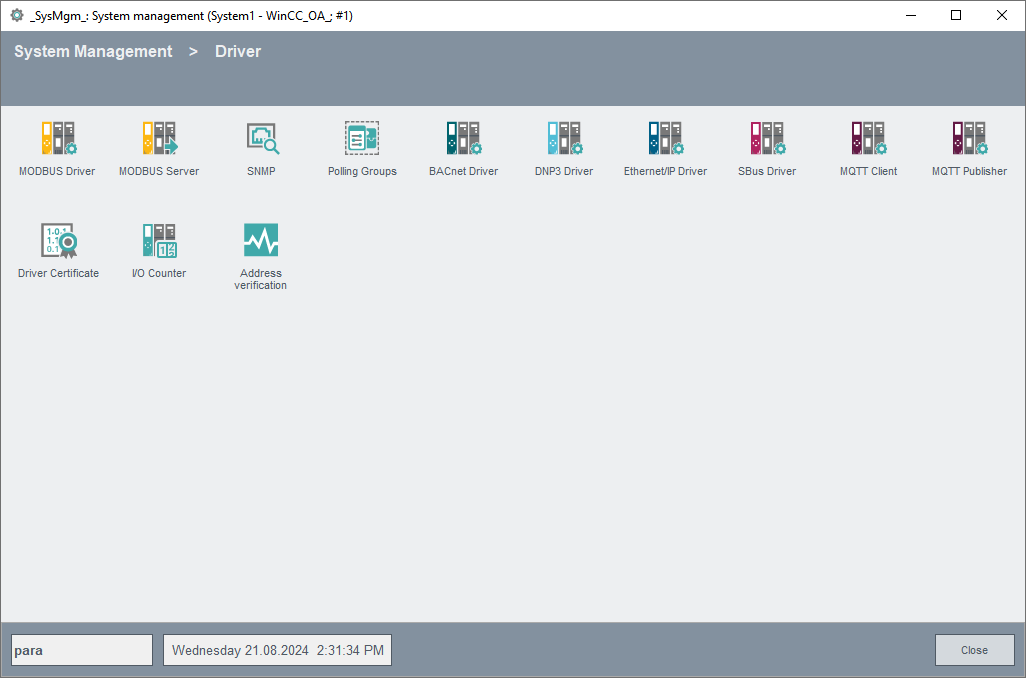
-
MODBUS Treiber: Die Details zu den Panels erfahren Sie aus der Dokumentation des Treibers Modbus/TCP.
-
MODBUS Server: Die Details zu den Panels erfahren Sie aus der Dokumentation des Treibers Modbus/TCP.
-
SNMP: Die Details zu den Panels erfahren Sie aus der Dokumentation des SNMP Managers.
-
Pollgruppen: Panel für die Einstellung der Polling-Parameter bei einigen Treibern.
-
BACnet Treiber: Die Details zu den Panels erfahren Sie aus der Dokumentation des Treibers BACnet.
-
DNP3 Treiber: Die Details zu den Panels erfahren Sie aus der Dokumentation des Treibers DNP3.
-
Ethernet/IP Treiber: Die Details zu den Panels erfahren Sie aus der Dokumentation des Ethernet/IP Treibers.
-
SBus Treiber: Die Details zu den Panels erfahren Sie aus der Dokumentation des SBus Treibers.
Treiber IEC

-
IEC 60870 101/104 Treiber: Die Details zu den Panels erfahren Sie aus der Dokumentation des IEC 101/104 Treibers.
-
IEC 61850/61400 Client: Details zu den Panels erfahren Sie aus der Dokumentation des IEC 61850 Clients.
-
IEC 61850/61400 Engineering Tool: Details zum Engineering Tool erfahren Sie aus der Dokumentation des IEC 61850/61400 Clients im Kapitel Engineering Tool.
-
IEC 61850/61400 Datei Transfer: Die Details zum Datei Transfer erfahren Sie aus der Dokumentation des IEC 61850 Clients im Kapitel Datei Transfer.
Treiber OPC
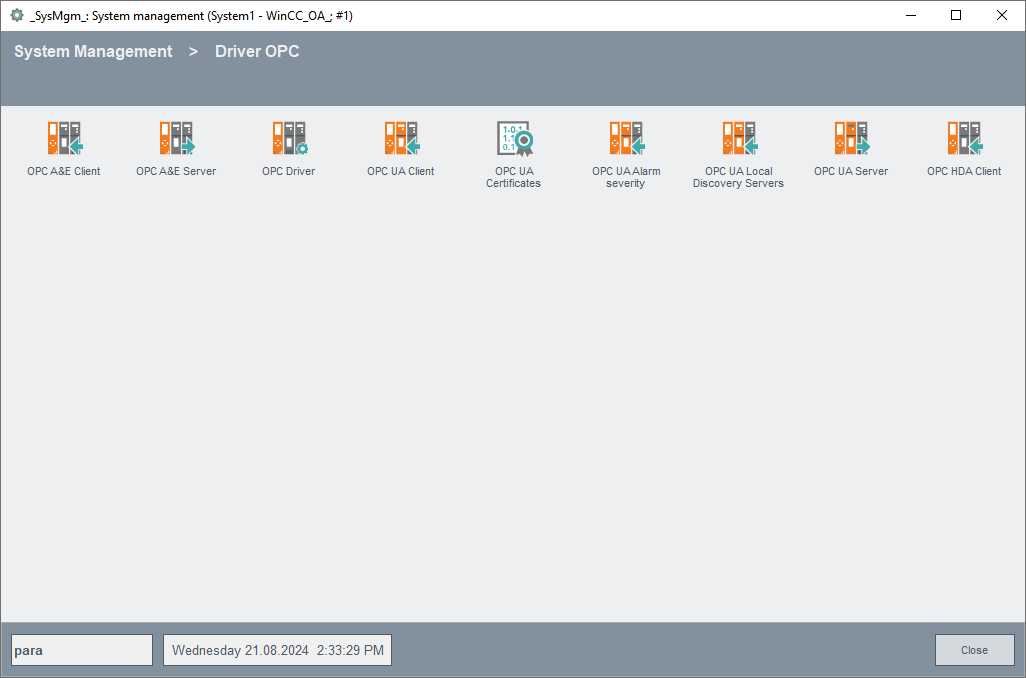
-
OPC A&E Client: Die Details zu den Panels erfahren Sie aus der Dokumentation des OPC A&E Client.
-
OPC A&E Server: Die Details zu den Panels erfahren Sie aus der Dokumentation des OPC A&E Server.
-
OPC Treiber: Die Details zu den Panels erfahren Sie aus der Dokumentation des OPC Treibers.
-
OPC UA Client: Die Details zu den Panels erfahren Sie aus der Dokumentation des OPC UA Treibers.
-
OPC UA Zertifikate: Die Details zu den Panels erfahren Sie aus der Dokumentation des OPC UA Treibers.
-
OPC UA Alarmgewichtung: Die Details zu den Panels erfahren Sie aus der Dokumentation des OPC UA Treibers.
-
OPC HDA Client: Die Details zu den Panels erfahren Sie aus der Dokumentation des OPC HDA Clients.
Treiber S7
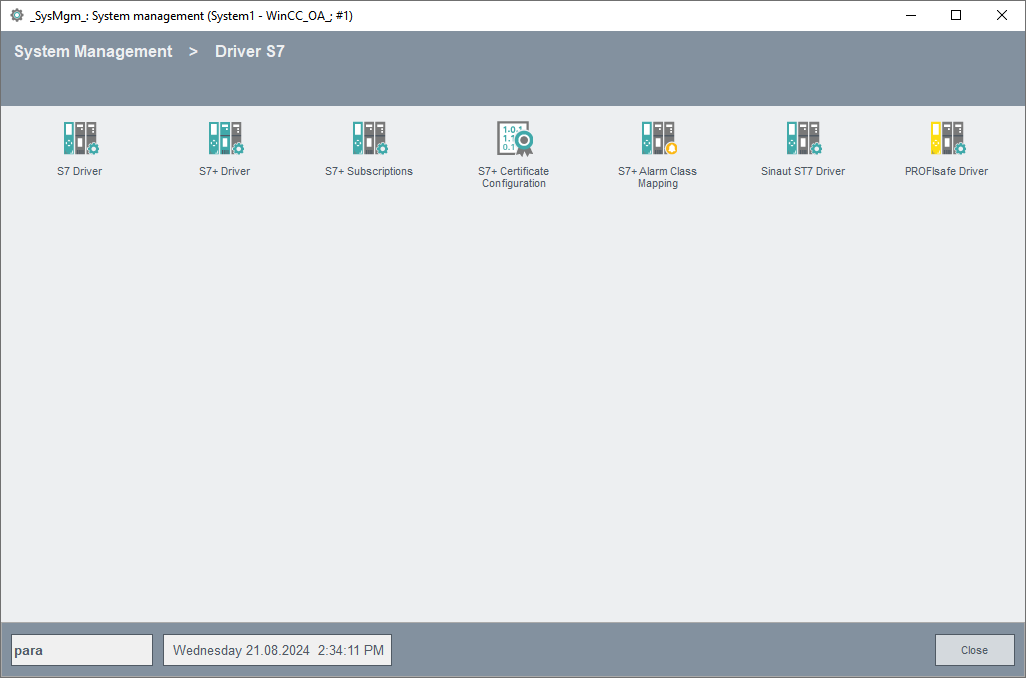
-
S7 Treiber: Die Details zu den Panels erfahren Sie aus der Dokumentation des S7 Treibers.
-
S7+ Treiber: Die Details zu den Panels erfahren Sie aus der Dokumentation des S7Plus-Treibers.
-
S7+ Subscriptions: Konfiguration von Subscriptions für den S7Plus-Treiber.
-
S7+ Zertifikat: Erstellen von Zertifikaten für den S7Plus-Treiber.
-
Sinaut ST7 Treiber: Die Details zu den Panels erfahren Sie aus der Dokumentation des Sinaut ST7 Treibers.
SmartSCADA
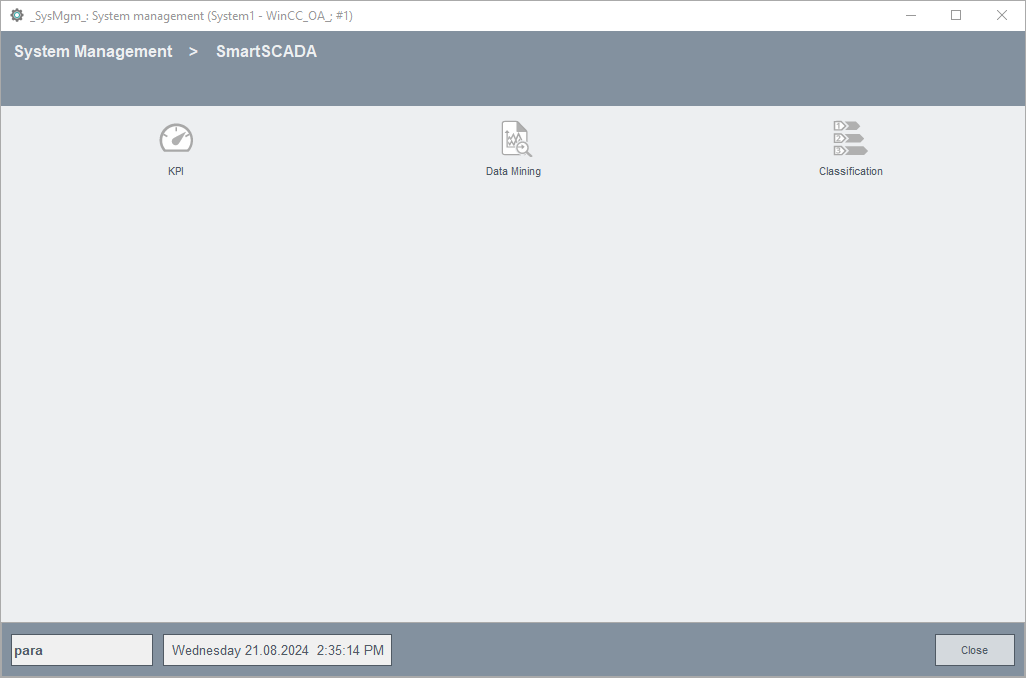
Das WinCC OA Feature SmartSCADA bietet aktuell zwei Pakete: das KPI-Framework (KPI - Key Performance Indicator) und das Analytics-Paket.
Das KPI-Framework enthält den KPI-Wizard und die KPI Control-Funktionen. Es ermöglicht die Definition, Konfiguration und Kalkulation von Leistungskennzahlen - KPIs. Ein KPI repräsentiert einen Indikator Ihres Systems.
Das Analytics-Paket enthält den Data Mining-Wizard, den Klassifikation-Wizard und die R-Controlerweiterung. Mit dem Analytics-Pakets können Sie Ihre Systemdaten durch das Training von statistischen Modellen analysieren.
SmartSCADA zeigt durch Leistungskennzahlen den Zustand eines Systemes an und bietet Hilfe bei statistischen Analysemethoden der Leistungskennzahlen an.
Die System Management Icons öffnen die unterschiedlichen SmartSCADA Wizards.
-
KPI: Öffnet den KPI-Wizard, nähere Informationen im Übersicht des KPI-Wizards-Kapitel der Dokumentation.
-
Data Mining: Öffnet den Data Mining-Wizard, nähere Informationen im Übersicht des Data Mining-Wizards-Kapitel der Dokumentation.
-
Klassifikation: Öffnet den Klassifikations-Wizard, nähere Informationen im Übersicht des Klassifikation-Wizards-Kapitel der Dokumentation.
Berechtigung
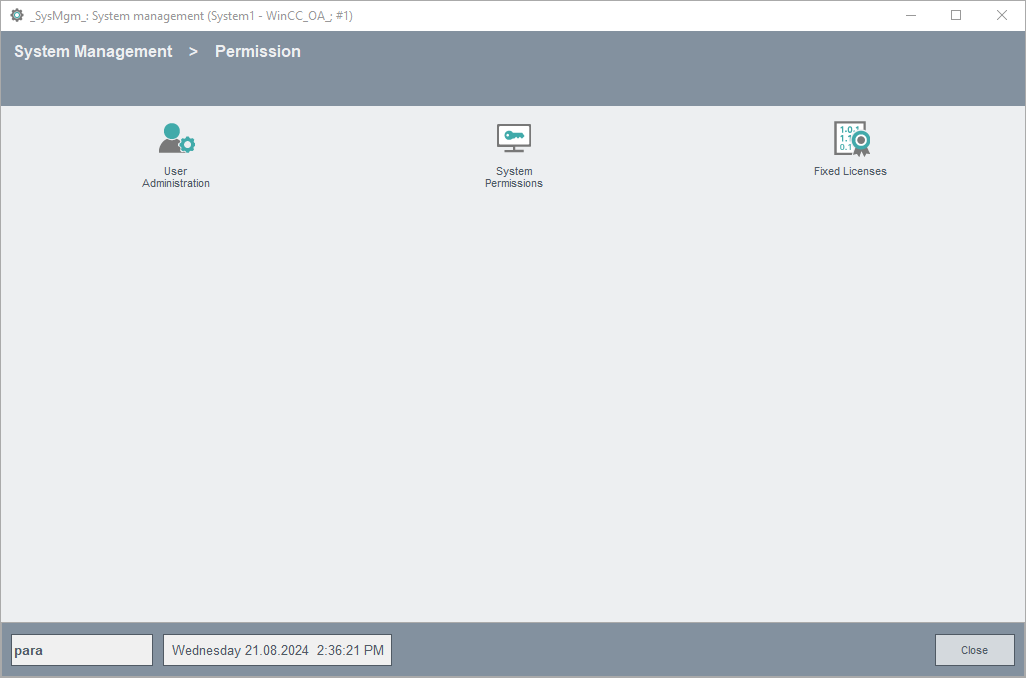
Die Registerkarte "Berechtigungen" enthält die Einstellungen für Benutzerverwaltung sowie die Systemrechte. Zudem finden Sie auf der Registerkarte das Feature Authorization Check Plug-In. Das Authorization Check Plug-in erlaubt die Durchsetzung von Zugriffsrechten auf Datenpunkelement Ebene (Datenpunktwerte). Dadurch wird der Zugriff auf bestimmte Bereiche des SCADA-System nur erlaubten Managern und Benutzern gestattet.
Kommunikation
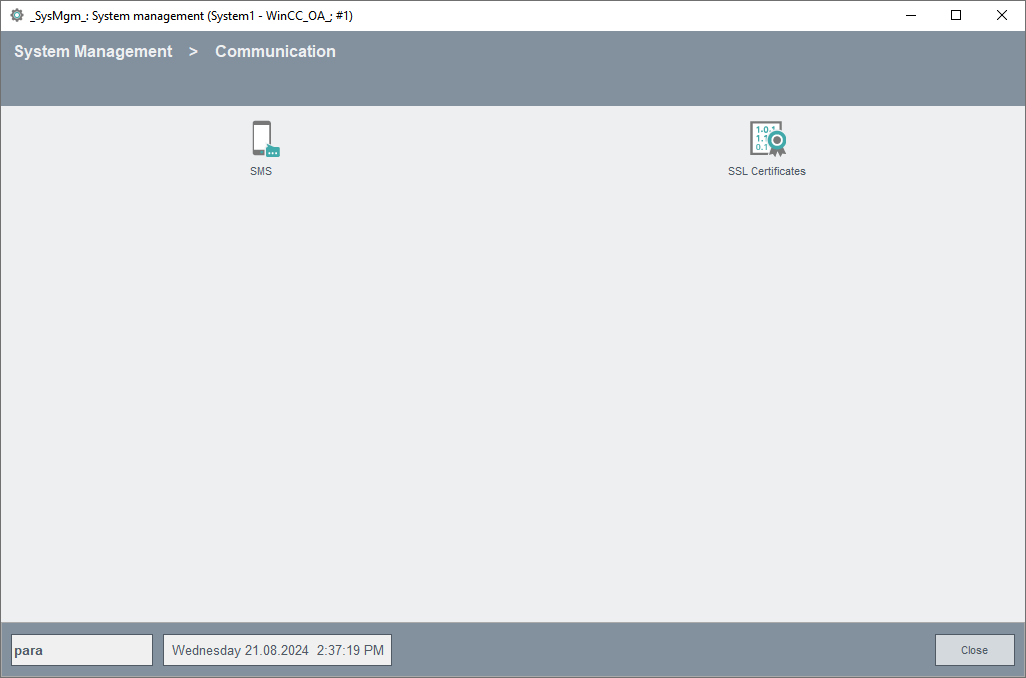
-
SMS: Die Details zum Senden und Empfangen von SMS-Nachrichten mit WinCC OA entnehmen Sie aus der Dokumentation zum SMS Feature.
-
Panel für SSL Host-Zertifikate Ermöglicht das Erstellen von SSL Zertifikaten.
Einstellungen
Diese Registerkarte enthält Panels für zentrale Einstellungen, Inaktivität, Paneltopologie, Wartungen, Cluttering-Einstellungen, Zeitprogramme, Rezepte und Einstellungen für den Alarm- und Ereignisschirm.
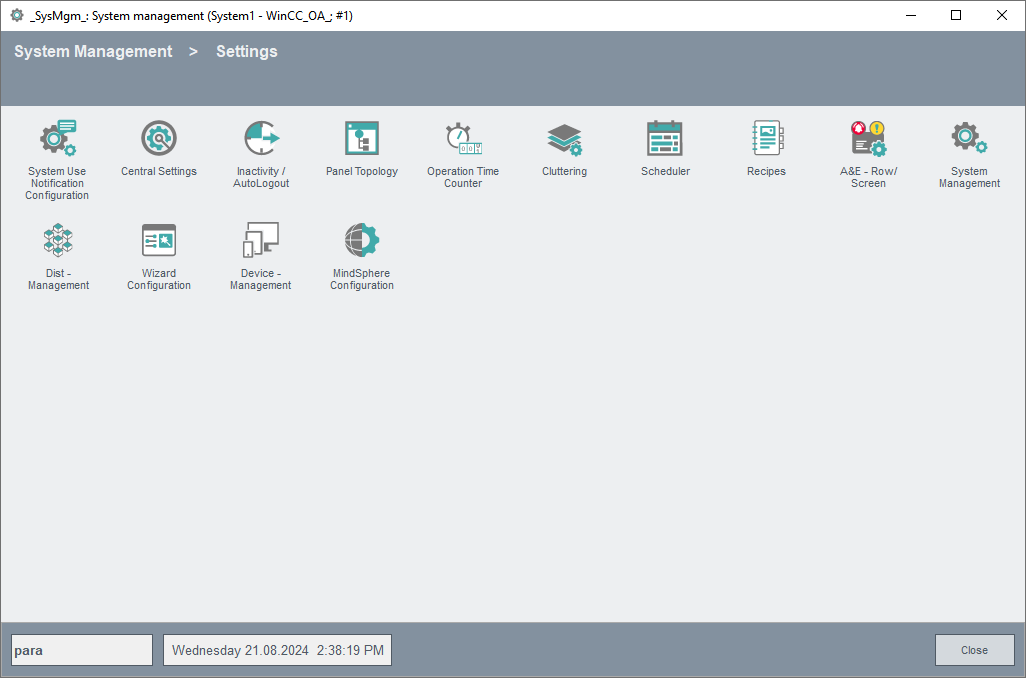
-
Systembedienanweisung: Das Panel "System Bedienanweisung" kann verwendet werden, um Bedienanweisungen anzuzeigen, wenn sich ein Benutzer in ein WinCC OA -System einloggt.
-
Zentrale Einstellungen: Einstellungen für Melde- und Ereignisschirm.
-
Inaktivität/AutoLogout: Einstellungen bei Inaktivität eines UIs (z.B. Bildschirmschoner, automatisches Ausloggen, etc.).
-
Paneltopologie: Dieses Panel ermöglicht ein Strukturieren von Anlagenpanels.
-
Betriebsstd-. Schaltspielzähler: Mit diesem Panel können Sie einen Betriebsstundenzähler oder Schaltspielzähler parametrieren.
-
Cluttering: Damit werden Ebenen anhängig von Zoomfaktor sichtbar oder unsichtbar.
-
Scheduler: Für das Auslösen von spezifischen Funktionen zeit- und ereignisgesteuert.
-
Rezepte: Für das Management von Sollwerten (Vorgaben) und Senden an die Peripherie.
-
A&E-Zeile/Schirm: Öffnet ein Panel zur Tabellenkonfiguration des Melde- und Ereignisschirms/Alarmzeile.
-
System Management: Erlaubt die Erweiterung und Änderung der Einstellungen und Anzeige im System Management Panel.
-
Distverwaltung: Vereinfacht das Engineering bei verteilten Systemen.
-
Wizard Konfiguration: Öffnet das Panel zum Erstellen und Konfigurieren von eigenen Wizards basierend auf dem Wizard Framework.
-
Geräte-Verwaltung: Öffnet das Panel zum Verwalten von mobilen Geräten bzw. der verfügbaren Lizenzen.
Video
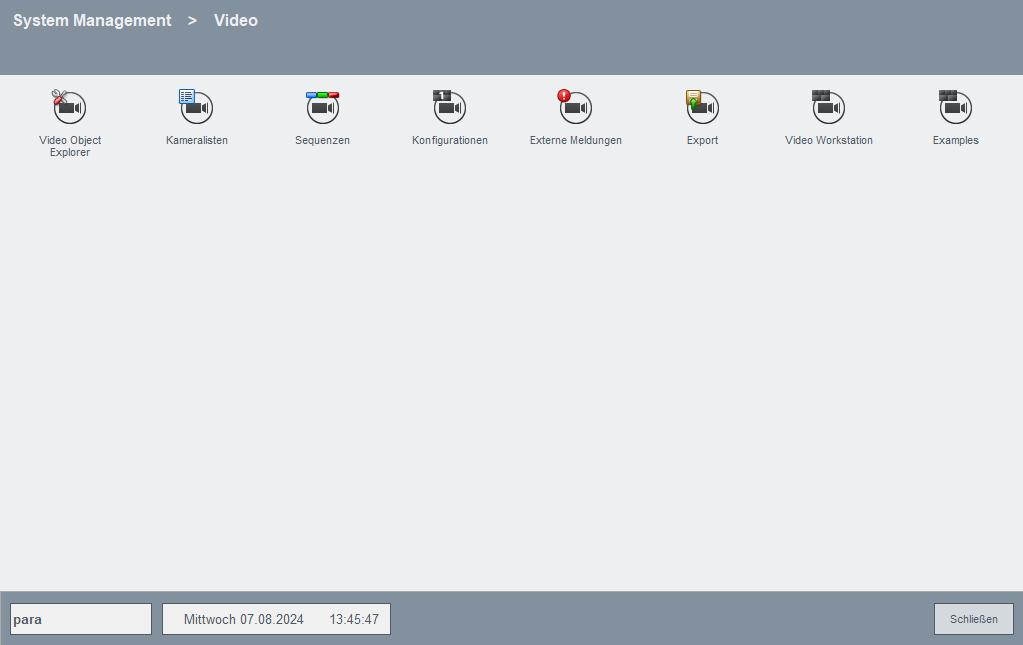
-
Video Object Explorer: Öffnet den Video Object Explorer zum Konfigurieren von Videoobjekten, Anzeigen von Livestreams usw. Nähere Informationen erfahren Sie aus der Dokumentation des Video Features.
-
Kameralisten: Öffnet das Panel zur Verwaltung von Kameralisten.
-
Sequenzen: Öffnet das Panel zur Definition von Sequenzen.
-
Konfigurationen: Ermöglicht das Verwalten von Konfigurationen, in denen alle Parameter für eine Aufschaltung auf ein EWO oder einen Display-Monitor gespeichert werden.
-
Externe Meldungen: Öffnet das Panel zum Zuweisen von externen Gerätemeldungen.
-
Export: Über das Exportpanel können aufgezeichnete Videodaten in das lokale Filesystem einer Bedienstation exportiert werden.
-
Video Workstation: Öffnet das Panel zur Anzeige von Livestreams und Wiedergabe von Aufnahmen aller verbundenen Kameras.


